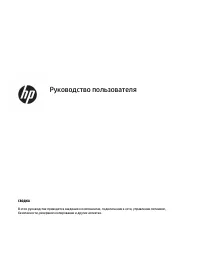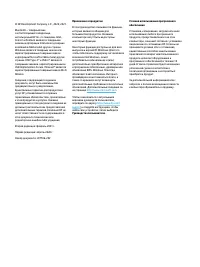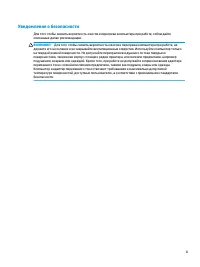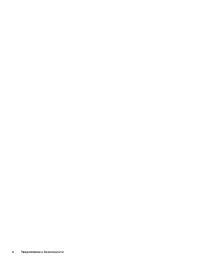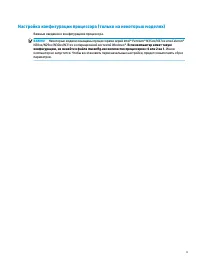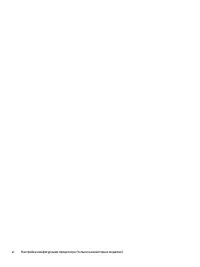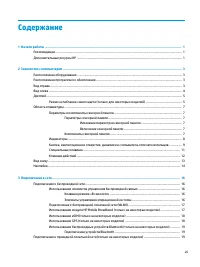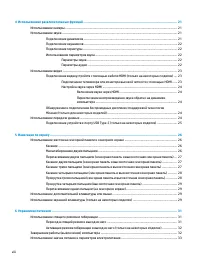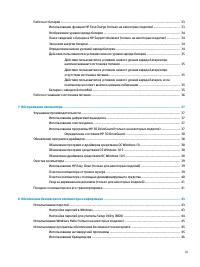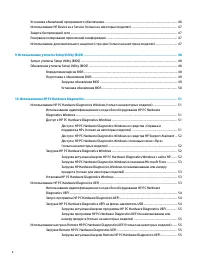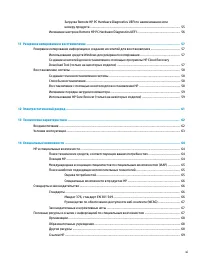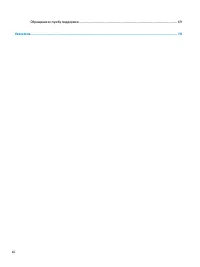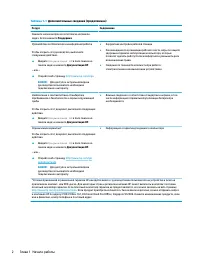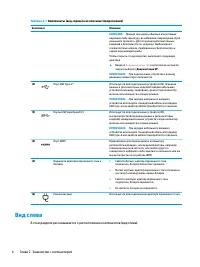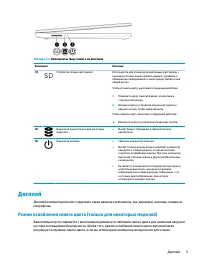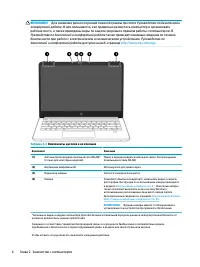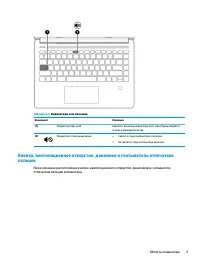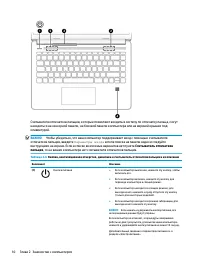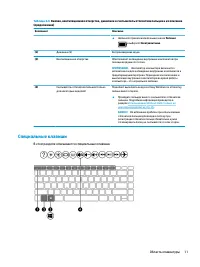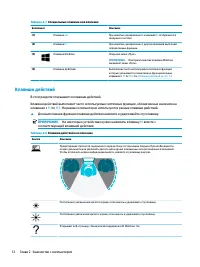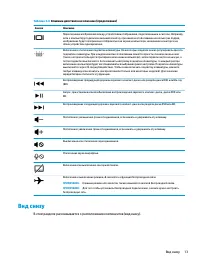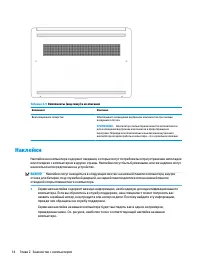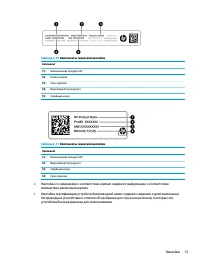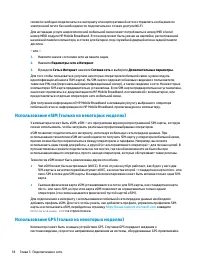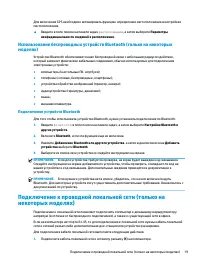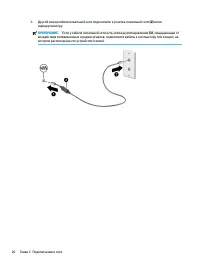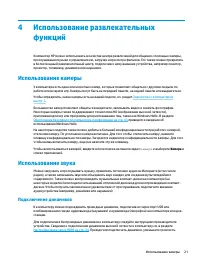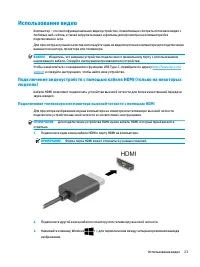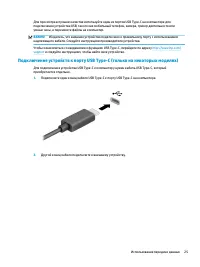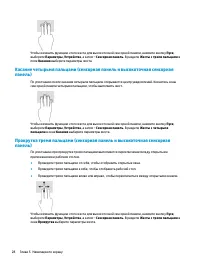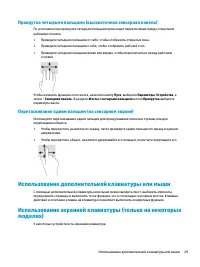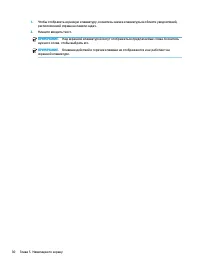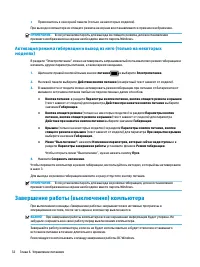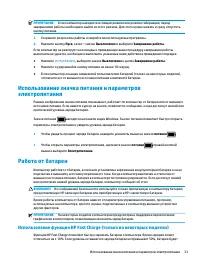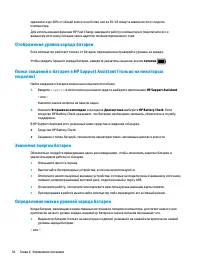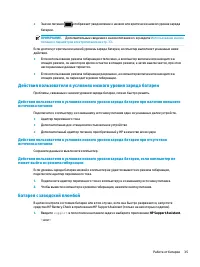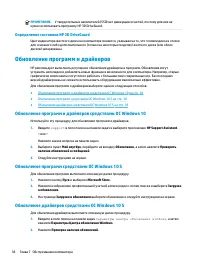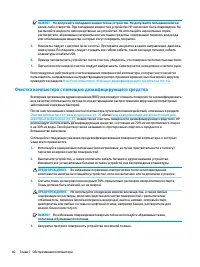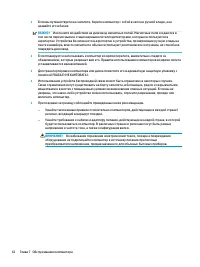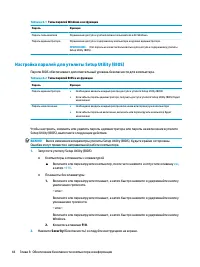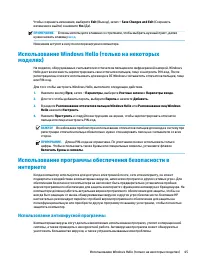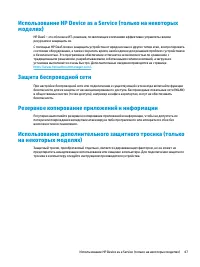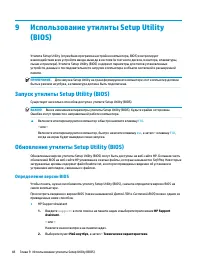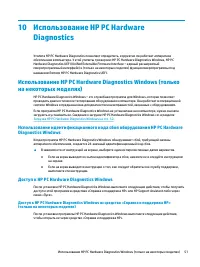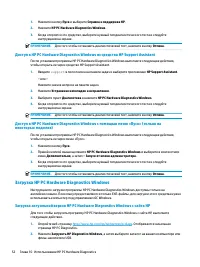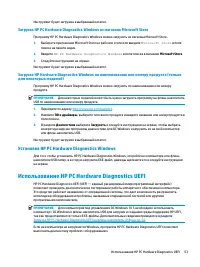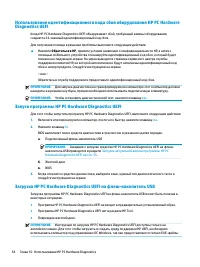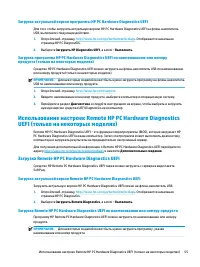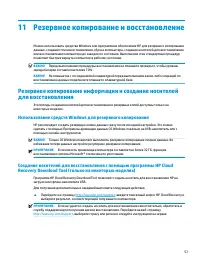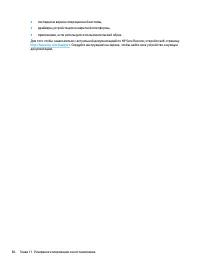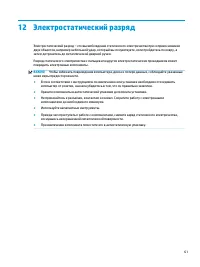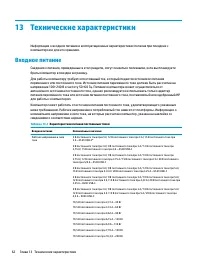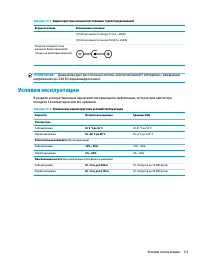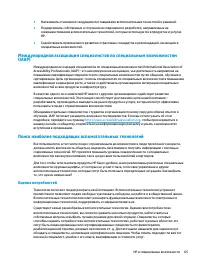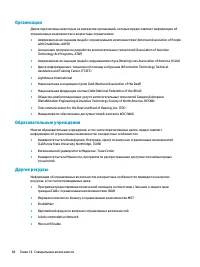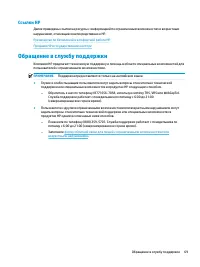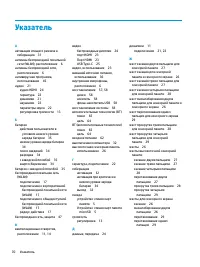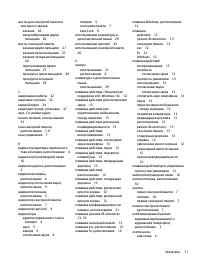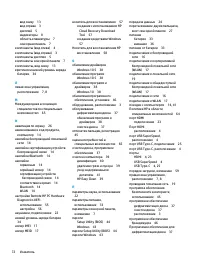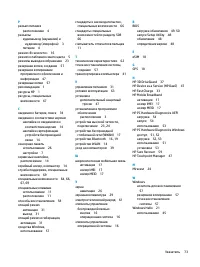Страница 3 - Уведомление о безопасности
Уведомление о безопасности Для того чтобы снизить вероятность ожогов и перегрева компьютера при работе, соблюдайте описанные далее рекомендации. ВНИМАНИЕ! Для того чтобы снизить вероятность ожогов и перегрева компьютера при работе, не держите его на коленях и не закрывайте вентиляционные отверстия. ...
Страница 5 - Настройка конфигурации процессора (только на некоторых моделях)
Настройка конфигурации процессора (только на некоторых моделях) Важные сведения о конфигурациях процессора. ВАЖНО! Некоторые модели оснащены процессорами серий Intel® Pentium® N35xx/N37xx или Celeron® N28xx/N29xx/N30xx/N31xx и операционной системой Windows®. Если компьютер имеет такую конфигурацию, ...
Страница 7 - Содержание
Содержание 1 Начало работы ............................................................................................................................................ 1 Рекомендации ........................................................................................................................
Страница 13 - Начало работы; Рекомендации; Дополнительные ресурсы HP
1 Начало работы Этот компьютер – многофункциональный инструмент, предназначенный для эффективной работы и увлекательных развлечений.В этом разделе приведены сведения об оптимальных методах работы с компьютером после его настройки, доступных развлекательных функциях, а также дополнительных ресурсах H...
Страница 15 - Знакомство с компьютером; Расположение оборудования; Расположение программного обеспечения
2 Знакомство с компьютером В вашем компьютере используются компоненты высочайшего качества. В данной главе содержатся сведения об этих компонентах, их расположении и принципах работы. Расположение оборудования Чтобы увидеть все установленное на компьютере оборудование, введите в поле поиска на панел...
Страница 16 - Вид слева
Таблица 2-1 Компоненты (вид справа) и их описание (продолжение) Компонент Описание ВНИМАНИЕ! Прежде чем надеть обычные или вставные наушники либо гарнитуру, во избежание повреждения слуха уменьшите громкость. Для получения дополнительных сведений о безопасности см. документ Уведомления о соответстви...
Страница 17 - Режим ослабления синего цвета (только для некоторых моделей)
Таблица 2-2 Компоненты (вид слева) и их описание Компонент Описание (1) Устройство чтения карт памяти Используется для чтения дополнительных карт памяти, с помощью которых можно хранить данные, управлять и обмениваться информацией, а также предоставлять к ней общий доступ. Чтобы вставить карту, выпо...
Страница 19 - Область клавиатуры; Параметры и компоненты сенсорной панели; Параметры сенсорной панели; Компоненты сенсорной панели
Таблица 2-3 Компоненты дисплея и их описание (продолжение) Компонент Описание ▲ Введите Документация HP в поле поиска на панели задач и выберите Документация HP. Область клавиатуры Клавиатуры для разных языков могут отличаться. Параметры и компоненты сенсорной панели В этом разделе приводятся сведен...
Страница 20 - Индикаторы
Таблица 2-4 Компоненты сенсорной панели и их описание Компонент Описание (1) Зона сенсорной панели Распознает жесты пальцев для перемещения указателя и выбора элементов на экране. ПРИМЕЧАНИЕ. Дополнительные сведения см. в разделе Использование жестов на сенсорной панели и сенсорном экране на стр. 26...
Страница 21 - пальцев
Таблица 2-5 Индикаторы и их описание Компонент Описание (1) Индикатор Caps Lock Светится: включен режим Caps Lock, и все буквы вводятся только в верхнем регистре. (2) Индикатор отключения звука ● Светится: звук компьютера отключен. ● Не светится: звук компьютера включен. Кнопка, вентиляционное отвер...
Страница 23 - Специальные клавиши
Таблица 2-6 Кнопка, вентиляционное отверстие, динамики и считыватель отпечатков пальцев и их описание (продолжение) Компонент Описание ▲ Щелкните правой кнопкой мыши значок Питание и выберите Электропитание. (2) Динамики (2) Воспроизведение звука. (3) Вентиляционное отверстие Обеспечивает охлаждение...
Страница 24 - Клавиши действий
Таблица 2-7 Специальные клавиши и их описание Компонент Описание (1) Клавиша esc При нажатии одновременно с клавишей fn отображаются сведения о системе. (2) Клавиша fn При нажатии одновременно с другой клавишей выполняет определенные функции. (3) Клавиша Windows Открытие меню «Пуск». ПРИМЕЧАНИЕ. Пов...
Страница 26 - Наклейки
Таблица 2-9 Компоненты (вид снизу) и их описание Компонент Описание Вентиляционное отверстие Обеспечивает охлаждение внутренних компонентов при помощи воздушного потока. ПРИМЕЧАНИЕ. Вентилятор компьютера включается автоматически для охлаждения внутренних компонентов и предотвращения перегрева. Перио...
Страница 28 - Подключение к сети; Подключение к беспроводной сети; Использование элементов управления беспроводной связью; Клавиша режима «В самолете»; Элементы управления операционной системы
3 Подключение к сети Вы можете брать компьютер во все поездки. Но даже дома, подключив компьютер к проводной или беспроводной сети, вы можете путешествовать в виртуальном мире и получать доступ к миллионам веб-сайтов. Данная глава содержит сведения о том, как подключиться к этому миру. Подключение к...
Страница 29 - Подключение к беспроводной локальной сети (WLAN)
Щелкните правой кнопкой мыши значок состояния сети на панели задач и выберите пункт Открыть «Параметры сети и Интернет».– или –Нажмите значок состояния сети на панели задач и выберите пункт Параметры сети и Интернет. Подключение к беспроводной локальной сети (WLAN) Прежде чем можно будет подключитьс...
Страница 30 - Использование eSIM (только на некоторых моделях); Использование GPS (только на некоторых моделях)
сможете свободно подключаться к интернету или корпоративной сети и отправлять сообщения по электронной почте без необходимости подключаться к точкам доступа Wi-Fi.Для активации услуги широкополосной мобильной связи может потребоваться номер IMEI и (или) номер MEID модуля HP Mobile Broadband. Этот но...
Страница 31 - Подключение устройств Bluetooth; Подключение к проводной локальной сети (только на
Для включения GPS необходимо активировать функцию определения местоположения в настройках местоположения. ▲ Введите в поле поиска на панели задач расположении , а затем выберите Параметры конфиденциальности сведений о расположении. Использование беспроводных устройств Bluetooth (только на некоторых ...
Страница 33 - Использование камеры; Использование звука; Подключение динамиков
4 Использование развлекательных функций Компьютер HP можно использовать в качестве центра развлечений для общения с помощью камеры, прослушивания музыки и управления ею, загрузки и просмотра фильмов. Его также можно превратить в более мощный развлекательный центр, подключив к нему внешние устройства...
Страница 34 - Подключение наушников; Подключение гарнитуры; Использование параметров звука; Параметры звука; Параметры аудио
Подключение наушников Проводные наушники можно подключить к разъему для наушников или к комбинированному разъему аудиовыхода (наушники) и аудиовхода (микрофон) на компьютере. ВНИМАНИЕ! Прежде чем надеть обычные наушники, вставные наушники или гарнитуру, во избежание повреждения слуха уменьшите громк...
Страница 35 - Использование видео
Использование видео Компьютер – это многофункциональное видеоустройство, позволяющее смотреть потоковое видео с любимых веб-сайтов, а также загружать видео и фильмы для просмотра на компьютере без подключения к сети.Для просмотра в лучшем качестве используйте один из видеопортов на компьютере для по...
Страница 36 - Настройка звука через HDMI; Обнаружение и подключение беспроводных дисплеев с поддержкой; Использование передачи данных
● Только экран компьютера: просмотр изображения только на экране компьютера. ● Повторяющийся: одновременный вывод изображения на экраны компьютера и внешнего устройства. ● Расширить: распределение изображения между экранами компьютера и внешнего устройства. ● Только второй экран: просмотр изображени...
Страница 38 - Навигация по экрану; Касание
5 Навигация по экрану В зависимости от модели компьютера для навигации по экрану компьютера можно использовать один или несколько способов. ● Используйте сенсорные жесты непосредственно на экране компьютера. ● Используйте сенсорные жесты на сенсорной панели. ● Используйте дополнительную мышь или кла...
Страница 39 - Перетаскивание двумя пальцами (сенсорная панель и высокоточная
● Для уменьшения изображения коснитесь сенсорной панели или сенсорного экрана двумя разведенными пальцами и сдвиньте их. ● Для увеличения изображения коснитесь сенсорной панели или сенсорного экрана двумя соединенными пальцами и разведите их в стороны. Перетаскивание двумя пальцами (сенсорная панель...
Страница 41 - Использование дополнительной клавиатуры или мыши
Прокрутка четырьмя пальцами (высокоточная сенсорная панель) По умолчанию при прокрутке четырьмя пальцами происходит переключение между открытыми рабочими столами. ● Проведите четырьмя пальцами от себя, чтобы отобразить открытые окна. ● Проведите четырьмя пальцами к себе, чтобы отобразить рабочий сто...
Страница 43 - Управление питанием; Использование спящего режима и гибернации; Переход в спящий режим и выход из него
6 Управление питанием Компьютер может работать как от батареи, так и от внешнего источника питания. Если компьютер работает от батареи и нет возможности подключить его к внешнему источнику питания для зарядки, очень важно контролировать и экономить заряд батареи.Некоторые функции управления питанием...
Страница 44 - Активация режима гибернации и выход из него (только на некоторых; Завершение работы (выключение) компьютера
● Прикоснитесь к сенсорной панели (только на некоторых моделях). При выходе компьютера из спящего режима на экране восстанавливается прежнее изображение. ПРИМЕЧАНИЕ. Если установлен пароль для выхода из спящего режима, для восстановления прежнего изображения на экране необходимо ввести пароль Window...
Страница 45 - Использование значка питания и параметров
ПРИМЕЧАНИЕ. Если компьютер находится в спящем режиме или режиме гибернации, перед завершением работы необходимо выйти из этого режима. Для этого нужно нажать и сразу отпустить кнопку питания. 1. Сохраните результаты работы и закройте все используемые программы. 2. Нажмите кнопку Пуск, затем – значок...
Страница 46 - Отображение уровня заряда батареи; Экономия энергии батареи
заряжаться до 50% от общей емкости не более чем за 30–45 минут в зависимости от модели компьютера.Для использования функции HP Fast Charge завершите работу компьютера и подключите его к внешнему источнику питания через адаптер питания переменного тока. Отображение уровня заряда батареи Если компьюте...
Страница 47 - Действия пользователя в условиях низкого уровня заряда батареи; источника питания; Батарея с заводской пломбой
● Значок питания отображает уведомление о низком или критически низком уровне заряда батареи. ПРИМЕЧАНИЕ. Дополнительные сведения о значке питания см. в разделе Использование значка питания и параметров электропитания на стр. 33 . Если достигнут критически низкий уровень заряда батареи, компьютер вы...
Страница 48 - Работа от внешнего источника питания
Нажмите значок вопроса на панели задач. 2. Нажмите Устранение неполадок и в разделе Диагностика выберите HP Battery Check. Если средство HP Battery Check указывает, что батарею необходимо заменить, обратитесь в службу поддержки. Пользователи не могут заменить батареи в данном устройстве самостоятель...
Страница 49 - Обслуживание компьютера; Улучшение производительности; Использование дефрагментации диска; Использование очистки диска
7 Обслуживание компьютера Регулярное техническое обслуживание позволяет поддерживать компьютер в оптимальном состоянии. В этой главе описано, как использовать такие инструменты, как дефрагментация и очистка диска. Также предоставляются инструкции по обновлению программ и драйверов, действия для очис...
Страница 50 - Определение состояния HP 3D DriveGuard; Обновление программ и драйверов; Обновление программ и драйверов средствами ОС Windows 10; Обновление программ средствами ОС Windows 10 S
ПРИМЕЧАНИЕ. У твердотельных накопителей (SSD) нет движущихся частей, поэтому для них не нужно использовать программу HP 3D DriveGuard. Определение состояния HP 3D DriveGuard Цвет индикатора жесткого диска на компьютере меняется, указывая на то, что головки диска в отсеке для основного либо дополните...
Страница 51 - Очистка компьютера; Использование HP Easy Clean (только для некоторых моделей); Очистка компьютера от грязи и мусора
ПРИМЕЧАНИЕ. Если Windows не нашла новый драйвер, перейдите на веб-сайт производителя устройства и следуйте инструкциям. Очистка компьютера При регулярной очистке компьютера удаляются грязь и мусор, чтобы устройство продолжало работать максимально эффективно. Используйте приведенную далее информацию ...
Страница 52 - Очистка компьютера с помощью дезинфицирующего средства
ВАЖНО! Не допускайте попадания жидкостей на устройство. Не допускайте попадания влаги в какие-либо отверстия. При попадании жидкости в устройство HP оно может быть повреждено. Не распыляйте жидкости непосредственно на устройство. Не используйте аэрозольные спреи, растворители, абразивные материалы и...
Страница 53 - Уход за деревянными деталями (только для некоторых моделей); Поездки с компьютером и его транспортировка
ВАЖНО! Не допускайте попадания жидкостей на устройство. Не допускайте попадания влаги в отверстия. Попадание жидкости внутрь продукта HP может привести к его повреждению. Не разбрызгивайте жидкости непосредственно на устройство. Не используйте аэрозольные спреи, растворители, абразивные материалы ил...
Страница 55 - Использование паролей; Настройка паролей в Windows
8 Обеспечение безопасности компьютера и информации Безопасность компьютера крайне важна для защиты конфиденциальности, целостности и доступности вашей информации. Стандартные решения для обеспечения безопасности, предоставляемые операционной системой Windows, приложениями HP, утилитой Setup Utility ...
Страница 56 - Настройка паролей для утилиты Setup Utility (BIOS)
Таблица 8-1 Типы паролей Windows и их функции Пароль Функция Пароль пользователя Ограничение доступа к учетной записи пользователя в ОС Windows. Пароль администратора Ограничение доступа к содержимому компьютера на уровне администратора. ПРИМЕЧАНИЕ. Этот пароль не может использоваться для доступа к ...
Страница 57 - Использование Windows Hello (только на некоторых; Использование программы обеспечения безопасности в; Использование антивирусной программы
Чтобы сохранить изменения, выберите Exit (Выход), затем – Save Changes and Exit (Сохранить изменения и выйти) и нажмите Yes (Да). ПРИМЕЧАНИЕ. Если вы используете клавиши со стрелками, чтобы выбрать нужный пункт, далее нужно нажать клавишу ввод . Изменения вступят в силу после перезагрузки компьютера...
Страница 58 - Использование брандмауэра; Установка обновлений программного обеспечения
На компьютере должна работать актуальная версия антивирусной программы, чтобы он всегда был защищен от вновь обнаруживаемых вирусов.Антивирусная программа может быть предварительно установлена на вашем компьютере. Компания HP настоятельно рекомендует использовать антивирусную программу по вашему усм...
Страница 59 - Использование дополнительного защитного тросика (только
Использование HP Device as a Service (только на некоторых моделях) HP DaaS – это облачное ИТ-решение, позволяющее компаниям эффективно управлять своими ресурсами и защищать их.С помощью HP DaaS можно защищать устройства от вредоносных и других типов атак, контролировать состояние оборудования, а так...
Страница 60 - Использование утилиты Setup Utility; Определение версии BIOS
9 Использование утилиты Setup Utility (BIOS) Утилита Setup Utility (служебная программа настройки компьютера, BIOS) контролирует взаимодействие всех устройств ввода-вывода в системе (в том числе дисков, монитора, клавиатуры, мыши и принтера). Утилита Setup Utility (BIOS) содержит параметры для типов...
Страница 61 - Подготовка к обновлению BIOS; Загрузка обновления BIOS
● Setup Utility (BIOS)1. Запустите утилиту Setup Utility (BIOS) (см. раздел Запуск утилиты Setup Utility (BIOS) на стр. 48 ). 2. Выберите Main (Главная), а затем запишите или запомните версию BIOS. 3. Выберите Exit (Выход), затем один из доступных вариантов и следуйте инструкциям на экране. ● В ОС W...
Страница 62 - Установка обновления BIOS
компьютере, запишите его дату, название или другой идентификатор. Эта информация может понадобиться, чтобы найти загруженное обновление на жестком диске компьютера. б. Для загрузки выбранного обновления на жесткий диск компьютера следуйте инструкциям на экране.Запишите путь к папке на жестком диске,...
Страница 63 - Использование HP PC Hardware Diagnostics Windows (только; Diagnostics Windows; Доступ к HP PC Hardware Diagnostics Windows
10 Использование HP PC Hardware Diagnostics Утилита HP PC Hardware Diagnostics позволяет определить, корректно ли работает аппаратное обеспечение компьютера. У этой утилиты три версии: HP PC Hardware Diagnostics Windows, HP PC Hardware Diagnostics UEFI (Unified Extensible Firmware Interface – единый...
Страница 64 - Загрузка HP PC Hardware Diagnostics Windows
1. Нажмите кнопку Пуск и выберите Справка и поддержка HP. 2. Нажмите HP PC Hardware Diagnostics Windows. 3. Когда откроется это средство, выберите нужный тип диагностического теста и следуйте инструкциям на экране. ПРИМЕЧАНИЕ. Для того чтобы остановить диагностический тест, нажмите кнопку Отмена. До...
Страница 65 - для некоторых моделей); Установка HP PC Hardware Diagnostics Windows; Использование HP PC Hardware Diagnostics UEFI
Инструмент будет загружен в выбранный каталог. Загрузка HP PC Hardware Diagnostics Windows из магазина Microsoft Store Программу HP PC Hardware Diagnostics Windows можно загрузить из магазина Microsoft Store. 1. Выберите приложение Microsoft Store на рабочем столе или введите Microsoft Store в поле ...
Страница 66 - Diagnostics UEFI; Запуск программы HP PC Hardware Diagnostics UEFI; Загрузка HP PC Hardware Diagnostics UEFI на флеш-накопитель USB
Использование идентификационного кода сбоя оборудования HP PC Hardware Diagnostics UEFI Когда HP PC Hardware Diagnostics UEFI обнаруживает сбой, требующий замены оборудования, создается 24-значный идентификационный код сбоя.Для получения помощи в решении проблемы выполните следующие действия. ▲ Нажм...
Страница 67 - Использование настроек Remote HP PC Hardware Diagnostics; Загрузка Remote HP PC Hardware Diagnostics UEFI
Загрузка актуальной версии программы HP PC Hardware Diagnostics UEFI Для того чтобы загрузить актуальную версию HP PC Hardware Diagnostics UEFI на флеш-накопитель USB, выполните следующие действия. 1. Откройте веб-страницу http://www.hp.com/go/techcenter/pcdiags . Отображается начальная страница HP ...
Страница 68 - Изменение настроек Remote HP PC Hardware Diagnostics UEFI
1. Перейдите по адресу http://www.hp.com/support . 2. Нажмите ПО и драйверы, выберите свой тип продукта, введите наименование или номер продукта в поле поиска, которое появится на экране, а затем укажите операционную систему. 3. Перейдите в раздел Диагностика и следуйте инструкциям на экране, чтобы ...
Страница 69 - 1 Резервное копирование и восстановление; Резервное копирование информации и создание носителей; Использование средств Windows для резервного копирования
11 Резервное копирование и восстановление Можно использовать средства Windows или программное обеспечение HP для резервного копирования данных, создания точки восстановления, сброса компьютера, создания носителей для восстановления или восстановления компьютера до заводского состояния. Выполнение эт...
Страница 70 - Восстановление системы; Создание точки восстановления системы; Восстановление с помощью носителя для восстановления HP
ВАЖНО! HP рекомендует выполнить инструкции из раздела Способы восстановления на стр. 58 , чтобы восстановить компьютер, прежде чем получать и использовать диски восстановления HP. Использование свежей резервной копии может вернуть компьютер в рабочее состояние быстрее, чем диски восстановления HP. П...
Страница 71 - Изменение порядка загрузки компьютера; Использование HP Sure Recover (только на некоторых моделях)
Дополнительные сведения приводятся в разделе Создание носителей для восстановления с помощью программы HP Cloud Recovery Download Tool (только на некоторых моделях) на стр. 57 . ПРИМЕЧАНИЕ. Если не удается создать носитель для восстановления самостоятельно, обратитесь в службу поддержки для получени...
Страница 73 - 2 Электростатический разряд
12 Электростатический разряд Электростатический разряд – это высвобождение статического электричества при соприкосновении двух объектов, например небольшой удар, который вы почувствуете, если пройдетесь по ковру, а затем дотронетесь до металлической дверной ручки.Разряд статического электричества с ...
Страница 74 - 3 Технические характеристики
13 Технические характеристики Информация о входном питании и эксплуатационных характеристиках полезна при поездках с компьютером и для его хранения. Входное питание Сведения о питании, приведенные в этом разделе, могут оказаться полезными, если вы планируете брать компьютер в поездки за границу.Для ...
Страница 76 - 4 Специальные возможности; HP и специальные возможности; Поиск технических средств, соответствующих вашим потребностям; Позиция HP
14 Специальные возможности Цель HP состоит в том, чтобы разрабатывать, производить и продавать товары, услуги и информацию, которыми сможет пользоваться любой человек где угодно как самостоятельно, так и с использованием соответствующих устройств или приложений вспомогательных технологий (ВТ). HP и ...
Страница 77 - Поиск наиболее подходящих вспомогательных технологий; Оценка потребностей
● Налаживать отношения с ведущими поставщиками вспомогательных технологий и решений. ● Поддерживать собственные и сторонние исследования и разработки, направленные на совершенствование вспомогательных технологий, которые используются в продуктах и услугах HP. ● Содействовать применению и развитию от...
Страница 78 - Специальные возможности в продуктах HP; Стандарты и законодательство; Стандарты
Специальные возможности в продуктах HP На перечисленных далее страницах приводится информация о специальных возможностях и вспомогательных технологиях, доступных в различных продуктах HP (если они реализованы). Эти ресурсы помогут выбрать конкретные вспомогательные технологии и продукты, которые буд...
Страница 79 - Законодательные и нормативные акты; Полезные ресурсы и ссылки с информацией по специальным
Руководство по обеспечению доступности веб-контента (WCAG) Руководство по обеспечению доступности веб-контента (Web Content Accessibility Guidelines, WCAG), созданное в рамках Инициативы по обеспечению доступности W3C (Web Accessibility Initiative, WAI), помогает веб-дизайнерам и разработчикам созда...
Страница 81 - Ссылки HP; Обращение в службу поддержки
Ссылки HP Далее приведены ссылки на ресурсы с информацией по ограниченным возможностям и возрастным нарушениям, относящиеся непосредственно к HP. Руководство по безопасной и комфортной работе HPПродажи HP в государственном секторе Обращение в службу поддержки Компания HP предлагает техническую подде...
Страница 82 - Указатель
Указатель А активация спящего режима и гибернации 31 антенны беспроводной локальной сети (WLAN), расположение 6 антенны беспроводной сети, расположение 6 антивирусная программа, использование 45 аудио 21 аудио HDMI 24 гарнитура 22 динамики 21 наушники 22 параметры звука 22 регулировка громкости 13 Б...